php小编子墨分享一下如何进行视频剪映,现如今视频成为了人们生活中必不可少的一部分,如何剪辑出一部精美的短视频成为许多人追求的目标。而随着移动设备和智能手机的普及,我们可以随时随地拍摄视频,为了更好的展现自己的创意和想法,视频的剪辑成为了必要的技能。在本文中,我们将为大家详细介绍如何进行视频剪映以及剪映中常用的技巧和方法,帮助您轻松掌握视频剪辑技巧。
1、打开手机中的剪映软件。
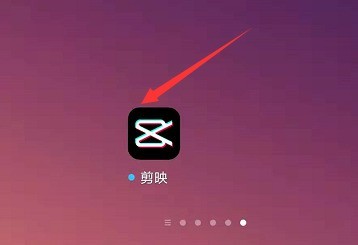
2、在主页中,将其中的剪辑选项打开。
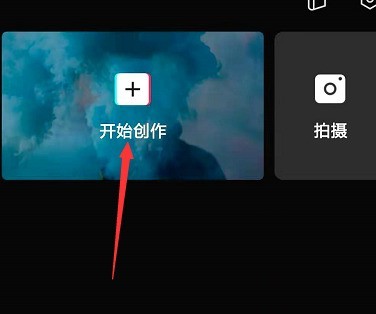
3、然后进入到素材库,找到需要编辑的视频,点击置入。
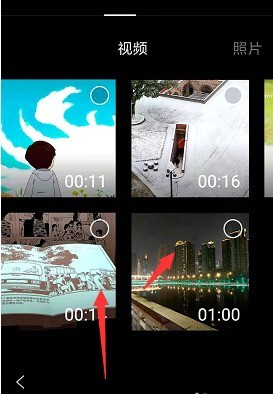
4、在时间轴中,选中坐标轴更改分割的位置。
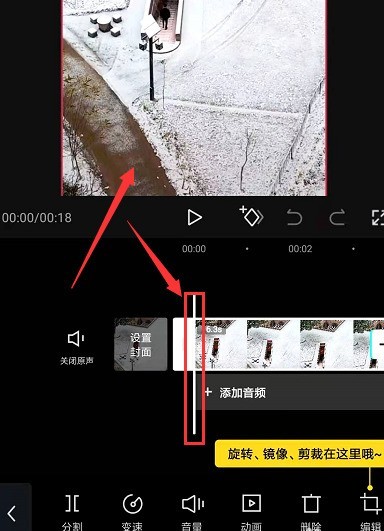
5、然后下方的属性栏中,找到分割属性,点击选择。
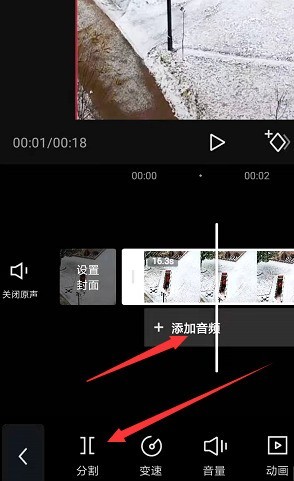
6、确定分割后,就会将视频分割为两部分,如图所示,点击中间的分割线可添加转场特效。
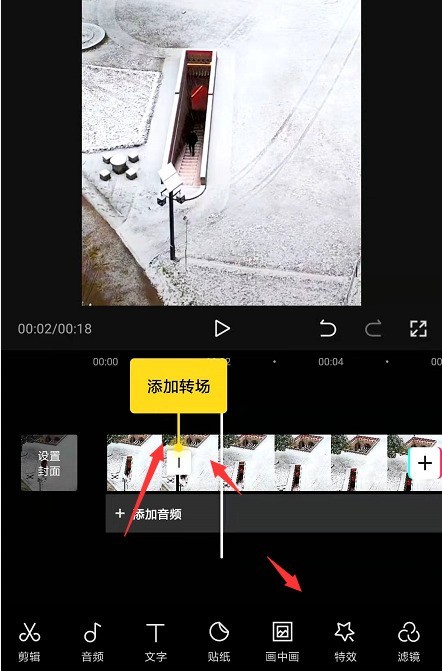
以上是剪映怎么进行视频分割_剪映视频分割方法的详细内容。更多信息请关注PHP中文网其他相关文章!




